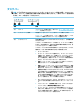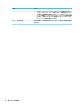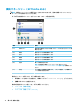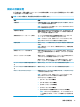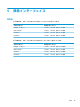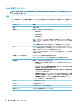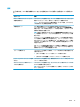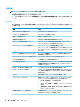HP ThinPro 7.1-Administrator Guide
タスクバー
注記:以下の図では HP ThinPro のタスクバーを示しています(ロケール設定は米国)。HP Smart Zero
の場合、タスクバーは初期設定で画面の右側に縦向きに表示されます。一部のタスクバー情報の表示
形式は、ロケール設定によって異なります。
項目 説明
(1) スタート メイン メニューを表示します。詳しくは、50 ページの「[スタート]メ
ニュー」を参照してください
(2) アプリケーション領域 現在開いているアプリケーション用のアイコンが表示されます
ヒント:Ctrl + Alt を押しながら、Tab キーを繰り返し押すと、フォア
グラウンドで動作させるアプリケーションを選択できます
(3) システム トレイ 特定の機能およびサービスにすばやくアクセスしたり、その情報を表
示したりします
システム トレイ項目の上にカーソルを置くと、ツール ヒントが表示さ
れます(一部の項目のみ)。選択すると構成の操作が開始されます。右
クリックするとメニューが表示されます
システム トレイには以下の項目を含めることができますが、システム
構成によっては一部の項目が表示されない場合があります
● オーディオ ミキサー
● キーボード:このアイコンを選択すると、キーボード レイアウト
を変更したり、仮想キーボードを開いたり、システム レイアウト
を変更したりすることができます。右クリックすると仮想キー
ボードが開きます。現在のキーボード レイアウトの名前を表示す
るには、アイコンにマウス ポインターを合わせます
● 有線ネットワーク ステータス:このアイコンを右クリックすると、
接続されたネットワークの詳細が表示されます
● 無線ネットワーク ステータス:このアイコンを選択すると、使用
可能な無線ネットワークの一覧が表示されます。そのどれかに接
続するには、そのネットワークの無線プロファイルを作成します
● 自動更新の状態:Automatic Update アイコンは、Automatic Update
による更新プログラムの確認中またはコンピューターの更新中に
表示されます。詳細を表示するには、アイコンを選択します。HP
ThinPro が有効な自動更新サーバーを見つけることができない場
合、またはアイコンを表示するためのレジストリ キーが無効に
なっている場合には、アイコンは表示されません
● iBus(Intelligent Input Bus):iBus は、Unix 系オペレーティング シ
ステムにおける多言語入力用の入力方式(IM)フレームワークで
す
● バッテリ アイコン:[電源管理]を開くには、このアイコンを右ク
リックしてから、[電源設定の調整]を選択します
● ユーザー アイコン:Active Directory 認証が有効になっていること
を示します。画面をロックしたり、ドメイン パスワードを更新し
たりする場合に選択します。現在のユーザーを表示するには、ア
イコンにマウス ポインターを合わせます
タスクバー
9